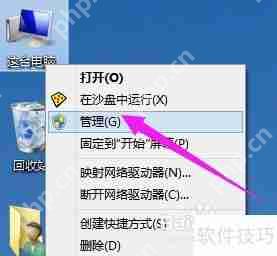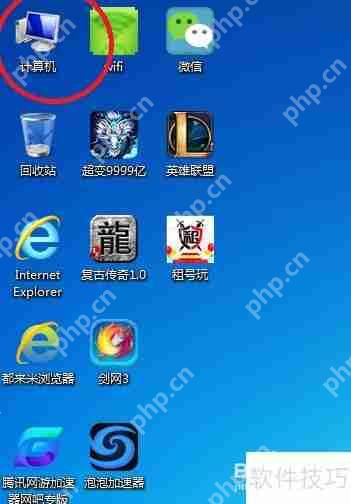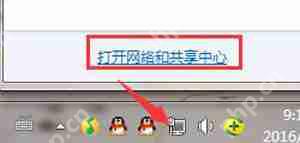如何在电脑上调整电源计划 能耗与性能平衡设置
调整电脑电源计划的核心在于平衡性能与续航,用户可根据需求选择或自定义电源计划。进入电源选项
调整电脑电源计划的核心在于平衡性能与续航,用户可根据需求选择或自定义电源计划。进入电源选项可通过任务栏电池图标、控制面板或搜索“电源计划”实现;系统提供“平衡”、“节能”和“高性能”三种预设计划,分别对应兼顾性能与节能、延长续航、优先性能三种场景;通过“更改计划设置”及“更改高级电源设置”,可自定义屏幕关闭时间、睡眠时间、处理器状态、硬盘关闭时间等参数;用户还可基于现有计划创建自定义电源计划;插电与不插电状态下,电源计划行为不同,插电时倾向性能,不插电时侧重节能,且可在两种状态下分别设置不同参数;若怀疑电源计划导致卡顿或性能下降,可切换至“高性能”计划观察效果,并结合任务管理器、性能监视器、驱动更新、后台程序检查等方式排查问题;如需重置电源计划,可在电源选项中点击“还原此计划的默认设置”,或在管理员权限下运行命令“powercfg -restoredefaultschemes”恢复所有计划至默认设置,重启后生效。

调整电脑电源计划,实际上就是在平衡你对续航和性能的需求。想省电就牺牲一点性能,想要性能全开就得接受电量消耗更快。
调整电源计划,让电脑更懂你!
解决方案
进入电源选项:
Windows 10/11:右键点击任务栏的电池图标(如果显示),选择“电源选项”。如果没有电池图标,可以在“控制面板”中找到“电源选项”。或者,直接在搜索栏搜索“电源计划”,也能快速找到。选择或自定义电源计划:
系统通常会提供几个预设的电源计划,比如“平衡”、“节能”和“高性能”。“平衡”:默认选项,兼顾性能和节能。“节能”:优先延长电池续航,会降低CPU频率和其他硬件的性能。“高性能”:优先提供最佳性能,会增加耗电量。你可以直接选择一个合适的电源计划,也可以点击“更改计划设置”进行自定义。自定义电源计划:
在“更改计划设置”中,你可以设置屏幕关闭时间和睡眠时间。点击“更改高级电源设置”,可以进行更详细的设置。这里可以调整处理器电源管理、硬盘关闭时间、USB选择性暂停设置等等。例如,在“处理器电源管理”中,你可以设置“最小处理器状态”和“最大处理器状态”,控制CPU的频率范围。在“硬盘”设置里,可以设定多久不用硬盘就关闭它,省电。创建自定义电源计划:
在电源选项主界面,点击“创建电源计划”。选择一个已有的计划作为模板(比如“平衡”),然后给新计划命名。之后,就可以像自定义预设计划一样,调整高级电源设置了。笔记本电脑电源计划设置后,插电和不插电状态下有什么区别?
笔记本电脑在插电和不插电状态下,电源计划的行为会有所不同,这是为了更好地平衡性能和续航。通常,插电时,系统会倾向于提供更高的性能,而不插电时则更注重节能。
具体来说,插电状态下,CPU和GPU可能会运行在更高的频率,屏幕亮度也会更高,硬盘关闭时间也会更长。而不插电状态下,这些设置可能会自动降低,以延长电池续航。
你可以在电源计划的高级设置中,分别针对“使用电池”和“已接通电源”两种状态进行不同的设置。比如,你可以设置插电时CPU最大频率为100%,而不插电时限制在80%。
如何诊断电源计划设置是否导致电脑卡顿或性能下降?
如果感觉电脑卡顿或性能下降,可以尝试以下方法诊断是否是电源计划设置的问题:
切换到“高性能”电源计划: 如果切换到“高性能”后,卡顿现象消失,那么很可能是当前的电源计划限制了硬件性能。检查任务管理器: 打开任务管理器(Ctrl+Shift+Esc),查看CPU、内存和硬盘的使用情况。如果CPU或硬盘经常达到100%,可能是硬件瓶颈,也可能是电源计划限制了CPU频率。使用性能监视器: Windows自带的性能监视器可以更详细地分析系统性能。你可以监控CPU频率、内存读写速度、硬盘IO等等指标,找出性能瓶颈。更新驱动程序: 过时的驱动程序也可能导致性能问题。确保你的显卡驱动、芯片组驱动等都是最新版本。检查后台程序: 有些后台程序会占用大量系统资源,导致卡顿。关闭不必要的后台程序,看看是否能改善性能。如果以上方法都无法解决问题,那么可能需要考虑硬件升级或者重装系统。
如何重置电源计划到默认设置?
如果对当前的电源计划设置不满意,或者想恢复到初始状态,可以重置电源计划到默认设置。
在电源选项中,找到你想要重置的电源计划。点击“更改计划设置”。点击“还原此计划的默认设置”。确认重置操作。这样,该电源计划的所有自定义设置都会被清除,恢复到系统默认状态。 如果你想彻底恢复所有电源计划的默认设置,可以尝试以下方法:
打开命令提示符(以管理员身份运行)。
输入以下命令:
powercfg -restoredefaultschemes登录后复制
菜鸟下载发布此文仅为传递信息,不代表菜鸟下载认同其观点或证实其描述。
相关文章
更多>>热门游戏
更多>>热点资讯
更多>>热门排行
更多>>- 神剑仙诀题材手游排行榜下载-有哪些好玩的神剑仙诀题材手机游戏推荐
- 2023万剑至尊手游排行榜-万剑至尊手游2023排行榜前十名下载
- 类似止戈之战的游戏排行榜_有哪些类似止戈之战的游戏
- 缥缈神幻手游排行榜-缥缈神幻手游下载-缥缈神幻游戏版本大全
- 枪战特工排行榜下载大全-2023最好玩的枪战特工前十名推荐
- 暴力萌将排行榜下载大全-2023最好玩的暴力萌将前十名推荐
- 放置英雄手游2023排行榜前十名下载_好玩的放置英雄手游大全
- 代号A1手游排行-代号A1免费版/单机版/破解版-代号A1版本大全
- 2023鲲神世界手游排行榜-鲲神世界手游2023排行榜前十名下载
- 血战沙城题材手游排行榜下载-有哪些好玩的血战沙城题材手机游戏推荐
- 风云剑圣游戏排行-风云剑圣所有版本-风云剑圣游戏合集
- 类似开心火龙的手游排行榜下载-有哪些好玩的类似开心火龙的手机游戏排行榜